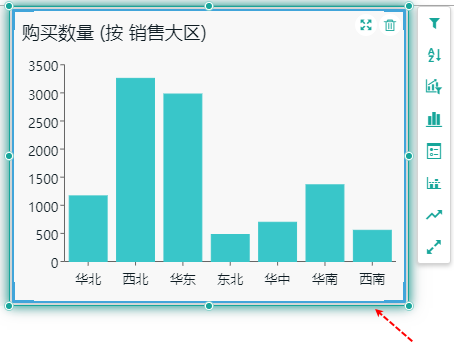概览
内容工具
组件的外观样式用于设置整个组件的外观,可以直接应用内置的样式模板,也可以根据需要自定义填充颜色、字体颜色、字体样式、内部边距、外部边距、背景图片、边框以及阴影效果等属性。
选择不同的组件,其对应的外观样式可能会不同,请您参考需要的属性。
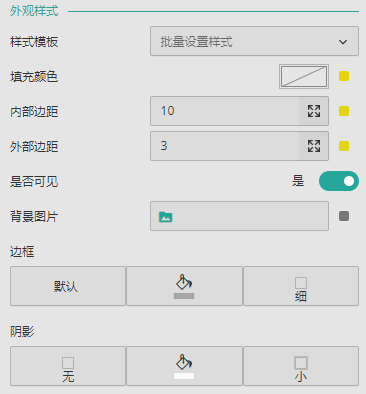
样式模板是预设好的一组样式的组合,类似于样式“套餐”。通过应用样式模板,可以快速的应用一组预设好的固定样式,更加方便快捷的制作出美观的仪表板。
选中组件后,打开属性设置面板,在“外观样式”下找到“样式模板”。然后单击下拉箭头,然后选择合适的模板即可直接应用。
设置组件的背景填充色。单击色块打开取色器选择颜色;单击右侧的 ,选择“重置”即可恢复默认设置。
,选择“重置”即可恢复默认设置。
使用主题色时,如果仪表板的主题更换,此处的颜色会自动跟随主题发生变化。
组件内容与边框的空隙,默认四个方向相同,均为10,可填写自定义数值。
单击右侧的![]() 图标,可对四个方向的内边距设置不同的值。
图标,可对四个方向的内边距设置不同的值。
单击右侧的 ,选择“重置”即可恢复默认设置。
,选择“重置”即可恢复默认设置。
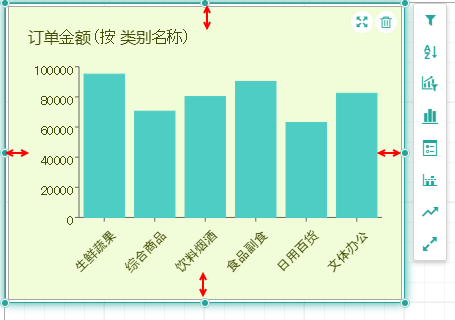
设置组件与组件外边线的距离,可以控制组件之间的距离。
默认四个方向的边距相同,可填写自定义数值。
单击右侧的![]() 图标,可对四个方向的内边距设置不同的值。
图标,可对四个方向的内边距设置不同的值。
单击右侧的 ,选择“重置”即可恢复默认设置。
,选择“重置”即可恢复默认设置。
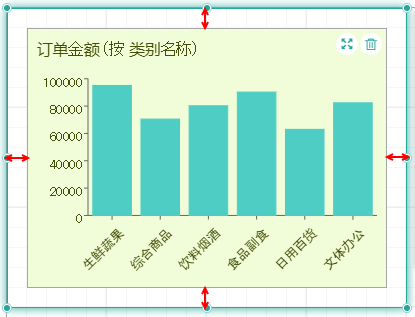
设置组件默认是否可见,默认可见。
用于和图片组件配合实现动态显示和隐藏,详见动态控制组件隐藏/显示。
单击“背景图片”后的 ,在图片管理中选择内嵌图片或共享图片中已有的图片。
,在图片管理中选择内嵌图片或共享图片中已有的图片。
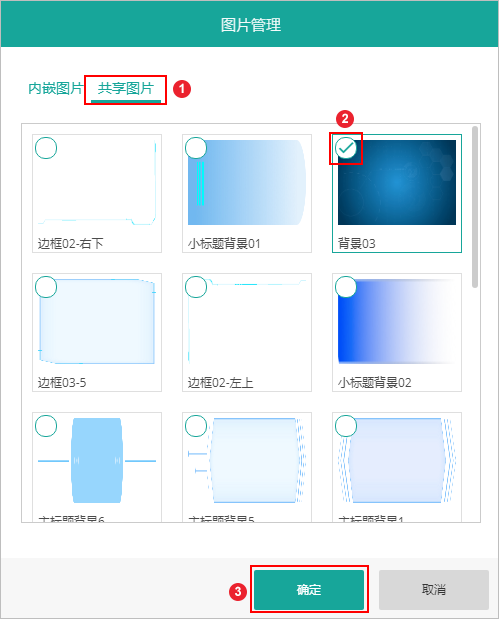
内嵌图片:指嵌入到仪表板中的图片,内嵌图片仅供当前仪表板使用,可以单击“添加图片”上传图片。
共享图片:指系统资源库中的图片,可以通过系统首页的上传文档功能来上传共享图片。
外部链接:通过一个外部链接添加图片。
添加图片后,可对图片进行以下设置:
设置组件的组件的边框样式,颜色以及粗细。系统提供了一些内置边框样式供用户选择使用。
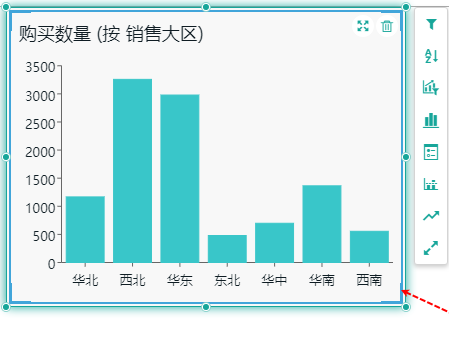
设置组件边框的阴影位置,阴影颜色,阴影大小。